Avez-vous besoin d'effacer une partition pour tuer un virus ou empêcher une fuite de confidentialité ? Cet article vous montre comment effacer une partition à l'aide de MiniTool Partition Wizard.
À propos de Effacer une partition
La fonction Effacer la partition de MiniTool Partition Wizard peut effacer définitivement toutes les données de la partition spécifiée, et les données effacées ne peuvent être récupérées par aucune solution de récupération de données. Par conséquent, effacer une partition est un bon moyen d’éviter les fuites d’informations confidentielles ou de vie privée.
Pour effacer un disque entier, veuillez vous référer à la fonction Effacer le disque.
Le tutoriel de MiniTool Partition Wizard ci-dessous vous expliquera en détail les étapes.
Comment effacer une partition
Étape 1. Lancez MiniTool Partition Wizard pour accéder à son interface principale comme suit. Sélectionnez ensuite la partition cible et choisissez Effacer la partition dans le panneau d’action de gauche ou dans le menu contextuel.
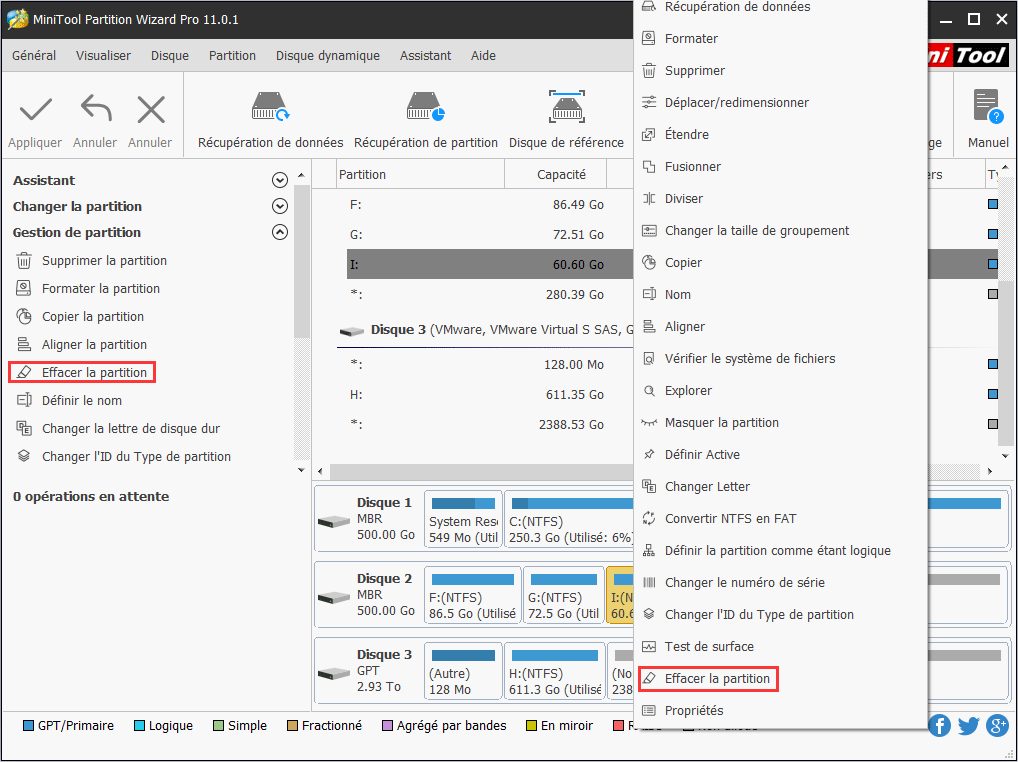
Étape 2. Sélectionnez une méthode d’effacement et cliquez sur OK pour revenir à l’interface principale. Plus le processus d’effacement prend du temps, plus la sécurité est élevée.
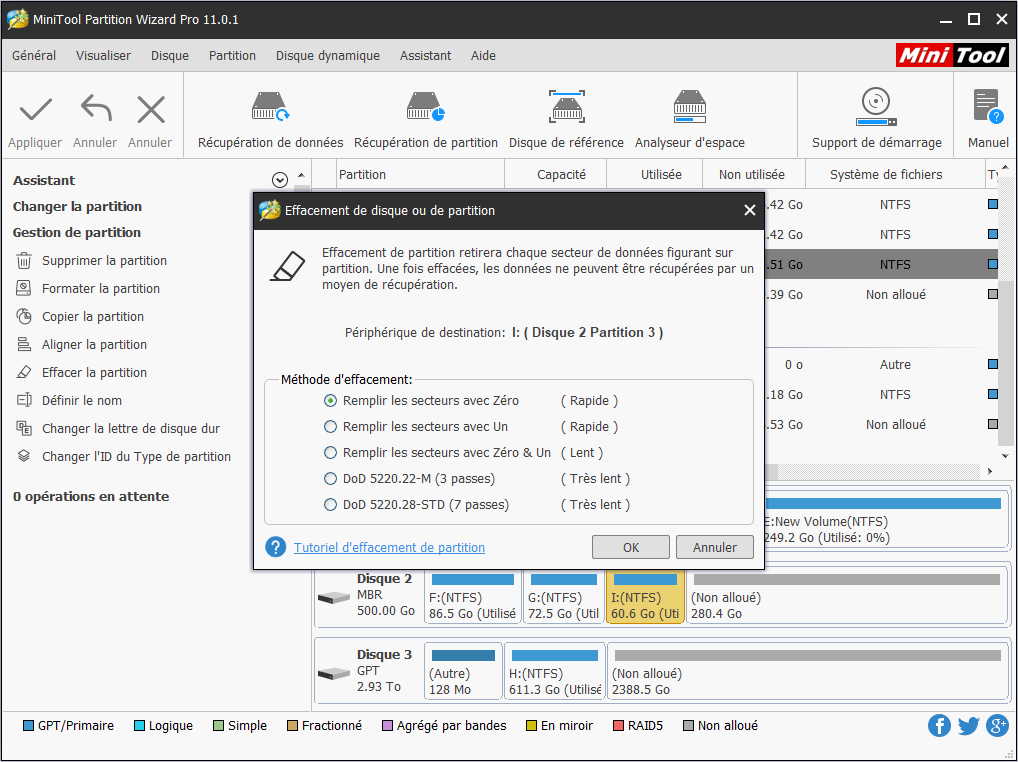
Étape 3. Les utilisateurs peuvent prévisualiser que la partition cible est affichée en tant qu’état non formaté. Cliquez ensuite sur Appliquer pour commencer à effacer la partition.
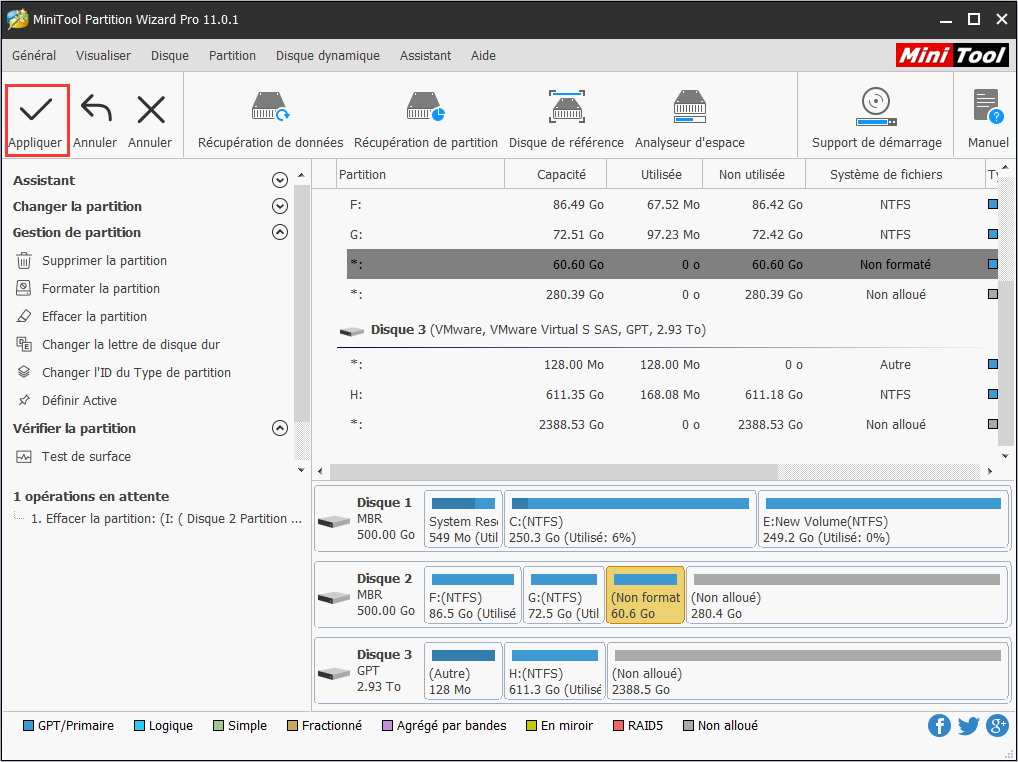
Une fois le processus terminé, la partition cible est affichée comme non formatée et n’a pas de lettre de lecteur. Ensuite, les utilisateurs peuvent la formater et lui ajouter une lettre de lecteur avec ces deux fonctions: Formater une partition et Changer la lettre de lecteur.